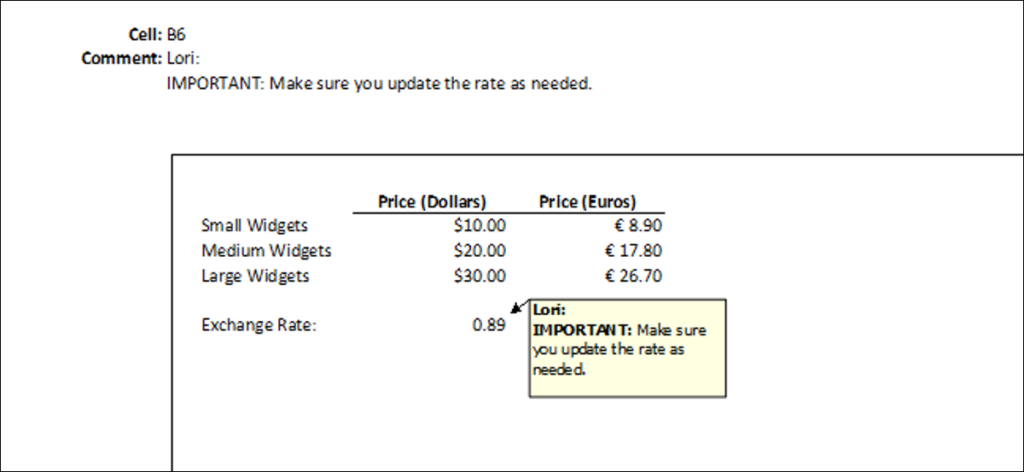Ha agregado comentarios a su hoja de cálculo y ahora desea imprimirlo, con esos comentarios intactos. Sin embargo, Excel no imprime comentarios de forma predeterminada. Aquí hay dos formas de hacerlo.
Antes de imprimir comentarios en una hoja de trabajo, debe asegurarse de que los comentarios no estén ocultos siguiendo estas instrucciones. Una vez que sus comentarios se muestren en la hoja de cálculo, haga clic en la pestaña «Diseño».
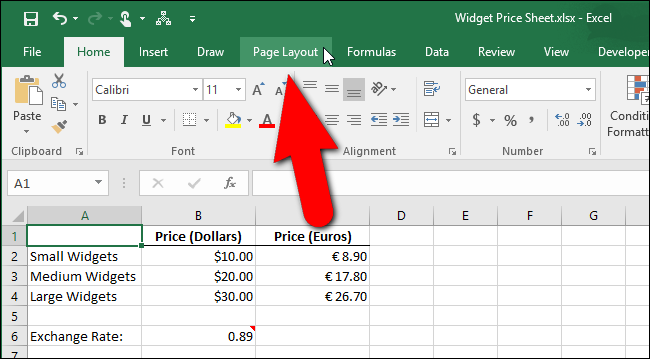
Haga clic en el botón de diálogo «Configurar página de hoja» en la esquina inferior derecha de la sección «Opciones de hoja» de la pestaña «Configurar página».
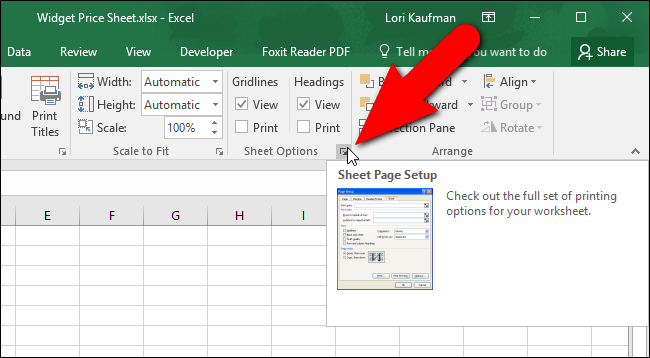
La pestaña «Hoja» del cuadro de diálogo «Configurar página» se muestra automáticamente. Para imprimir comentarios en su hoja de cálculo, seleccione una opción de la lista desplegable «Comentarios» en la sección «Imprimir».
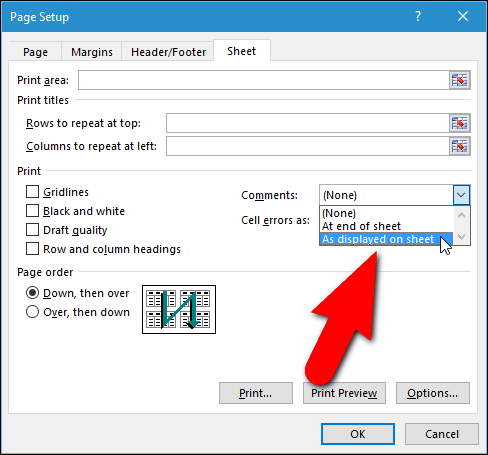
Para imprimir los comentarios al final de la hoja de trabajo en una hoja de papel separada, seleccione la opción «Fin de la hoja». Los comentarios no están vinculados a las celdas, pero la referencia de la celda y el nombre de la persona que escribió el comentario se incluyen con el comentario. Para imprimir los comentarios tal como se muestran en la pantalla, seleccione la opción “Como se muestra en la hoja”. Esta opción conserva cualquier formato aplicado a los comentarios cuando los imprime, como negrita, subrayado, cursiva y colores.
Haga clic en «Aceptar» para aceptar su cambio y cerrar el cuadro de diálogo. La próxima vez que imprima esta hoja de cálculo, cualquier comentario que haya mostrado en la pantalla se imprimirá en el formato seleccionado.
Si desea cambiar la forma en que se imprimen los comentarios en la pantalla «Imprimir» detrás de escena, justo antes de imprimir la hoja de cálculo, haga clic en el enlace «Diseño». Al abrir el cuadro de diálogo «Configurar página» desde esta ubicación, la pestaña «Página» se muestra automáticamente. Por lo tanto, tendrá que hacer clic en la pestaña «Hoja» del cuadro de diálogo «Diseño» para acceder a ella. Luego cambie la configuración de «Comentarios» y haga clic en «Aceptar».
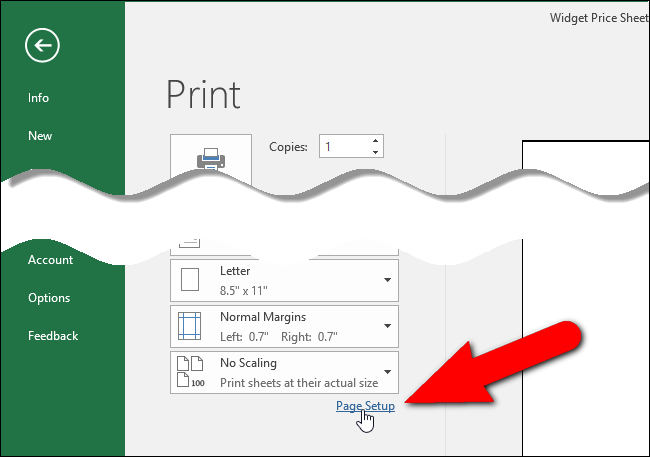
La opción que seleccione de la lista desplegable «Comentarios» se aplica a cada hoja de trabajo en su libro de trabajo por separado, lo que significa que si la habilita para una hoja de trabajo, no se habilitará para otras hojas de trabajo. Por lo tanto, antes de seleccionar una opción de la lista desplegable «Comentarios», asegúrese de que la hoja de trabajo que contiene los comentarios que desea imprimir sea la hoja activa.